
အင်တာနက်သုံးစွဲသူများနှင့်အထူးသဖြင့်အီးမေးလ် ၀ န်ဆောင်မှုများအနက်ယခင်က E-Mail လိပ်စာများကိုတစ်ခါမှမတွေ့ဖူးသောအသစ်ရောက်ရှိလာသောလူအများအပြားရှိသည်။ ဒီအင်္ဂါရပ်ကိုအခြေခံပြီးနောက်ပိုင်းမှာ၊ ဒီဆောင်းပါးရဲ့သင်တန်းမှာမင်းတို့ရဲ့ကိုယ်ပိုင်အီးမေးလ်လိပ်စာကိုဘယ်လိုရှာဖွေရမလဲဆိုတာအသေးစိတ်နည်းလမ်းတွေအကြောင်းအသေးစိတ်တင်ပြသွားပါမယ်။
သင့်ရဲ့အီးမေးလ်လိပ်စာကိုရှာဖွေပါ
ဦး ဆုံးအနေနှင့်မှတ်ပုံတင်ခြင်းလုပ်ငန်းစဉ်၌အသုံးပြုသော ၀ န်ဆောင်မှုမည်သို့ပင်ဖြစ်ပါစေလယ်ကွင်းမှအချက်အလက်များကိုသတိရခြင်းအားဖြင့်အီးမေးလ်လိပ်စာကိုသင်ရှာဖွေနိုင်သေးသည်ကိုသတိပြုပါ။ "ဝင်မည်"။ ဤကိစ္စတွင်ဒိုမိန်းအမည်အပြည့်အစုံသည်ခွေးသင်္ကေတပြီးနောက်ဝန်ဆောင်မှု၏ဒိုမိန်းအမည်လည်းပါဝင်သည်။
သင်တစ်စုံတစ် ဦး ၏အကောင့်မှလိပ်စာရှာရန်လိုအပ်ပါကသင့်အတွက်တစ်ခုတည်းသောနည်းလမ်းမှာပိုင်ရှင်အားမေးမြန်းခြင်းဖြစ်သည်။ သို့မဟုတ်ပါကဤအချက်အလက်အမျိုးအစားကိုအသုံးပြုသူသဘောတူညီချက်မှအကာအကွယ်ပေးထားပြီး ၀ န်ဆောင်မှုများမှထုတ်ဖော်။ မရပါ။
ပြtheနာ၏အနှစ်သာရကိုတိုက်ရိုက်လှည့်ပြီးသင်၏အကောင့်မှစိတ်ဝင်စားဖွယ်လိပ်စာကိုနည်းလမ်းများစွာဖြင့်ရှာတွေ့နိုင်ရန်ကြိုတင်မှာကြားထားရန်လည်းအရေးကြီးသည်။ သို့သော်၎င်းတို့သည်စာပို့ဝန်ဆောင်မှု၏ site ပေါ်တွင်အောင်မြင်စွာခွင့်ပြုပြီးမှသာရရှိနိုင်ပါသည်။
မေးလ်သို့တိုက်ရိုက်ဝင်ရောက်ခွင့်မရှိပါကရှာဖွေခြင်းကို အသုံးပြု၍ သိမ်းဆည်းထားသောသတင်းအချက်အလက်များအတွက်ဘရောက်ဇာဒေတာဘေ့စ်ကိုစစ်ဆေးနိုင်သည်။
ဒီဟာကို Chrome နဲ့ပတ်သက်ပြီးဘယ်လိုအတိုချုပ်ပြမယ်။
- ဝဘ်ဘရောက်ဇာ၏အဓိက menu မှတဆင့်အပိုင်းကိုဖွင့်ပါ "ချိန်ညှိချက်များ".
- ရွေးချယ်စရာများစာမျက်နှာကို ကျော်၍ စာရင်းကိုချဲ့ပါ "အပို".
- ပိတ်ပင်တားဆီးမှု၌တည်၏ "စကားဝှက်နှင့်ပုံစံများ" ခလုတ်ကိုသုံးပါ စိတ်ကြိုက်ပြုလုပ်ပါ.
- အကွက်ရှိစာမျက်နှာ၏ထိပ်ဘက်ရှိညာဘက်ခြမ်းတွင် စကားဝှက်ရှာဖွေခြင်း ခွေးသင်္ကေတအပါအဝင်မေးလ်၏ဒိုမိန်းအမည်ကိုရိုက်ထည့်ပါ။
- ပိုမိုတိကျမှုအတွက်မေးလ်လိပ်စာကိုတောင်းဆိုမှုတစ်ခုအဖြစ် အသုံးပြု၍ မေးလ်ကိုသင်ရှာဖွေနိုင်သည်။
- ယခုလိုအပ်သော E-Mail ကိုရှာဖွေရန်နှင့်၎င်း၏ရည်ရွယ်ချက်များအတွက်အသုံးပြုရန်တင်ပြထားသည့်စာရင်းတွင်ရှိနေဆဲဖြစ်သည်။




မေးလ်ဝန်ဆောင်မှုတိုင်းနီးပါးအကောင့်အတွင်းရှိအခြေခံဒိုမိန်းအမည်ကိုပြောင်းလဲနိုင်စွမ်းရှိသဖြင့်သတိထားပါ။
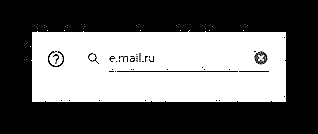

ကိုလည်းကြည့်ပါ - ဘရောင်ဇာမှစကားဝှက်ကိုဘယ်လိုရှာရမလဲ
သင်၏အကောင့်တွင်ခွင့်ပြုချက်ရနိုင်ပါကမေးလ်ဝန်ဆောင်မှုများ၏အင်္ဂါရပ်များအပေါ်တွင် မူတည်၍ သင်ကွဲပြားခြားနားစွာပြုလုပ်နိုင်သည်။
Yandex မေးလ်
ရုရှားတွင်ပထမဆုံးလူကြိုက်အများဆုံးအီးမေးလ်လဲလှယ်ရေးဝန်ဆောင်မှုသည်သင်လိုအပ်သောအချက်အလက်များကိုအမြဲတမ်းပြသသည်။ ထို့အပြင် ၀ န်ဆောင်မှုသည်အခြားသုံးစွဲသူ၏ကိုယ်စားလုပ်ဆောင်နိုင်စွမ်းရှိသော်လည်းမူရင်းမေးလ်လိပ်စာကိုအမြဲတမ်းရရှိနိုင်လိမ့်မည်။
Yandex.Mail တွင်မည်သို့မှတ်ပုံတင်ရမည်ကိုလည်းကြည့်ပါ
- Yandex မေးလ်ဝန်ဆောင်မှု၏အဓိကစာမျက်နှာပေါ်တွင်ရှိနေစဉ်၊ ညာဘက်အပေါ်ထောင့်ရှိပရိုဖိုင်းဓာတ်ပုံကိုနှိပ်ပါ။
- ပေါ်လာသောမီနူး၏ ဦး ဆောင်အနေအထားသည်အသုံးပြုသောအကောင့်မှလိုချင်သောအီးမေးလ်လိပ်စာနှင့်လိုင်းဖြစ်သည်။
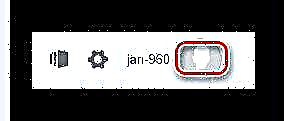

Yandex တွင်အသုံးပြုသူအမည်ကိုမည်သို့ပြောင်းလဲရမည်ကိုလည်းကြည့်ပါ
အီးမေးလ်တစ်ချိန်ကပြောင်းလဲသွားပြီဆိုတာသေချာပြီဆိုရင် Yandex မှ mail parameters များပါတဲ့အပိုင်းကိုတွေ့နိုင်ပါတယ်။
- ယခင်အသုံးပြုခဲ့သောဓာတ်ပုံ၏ဘယ်ဘက်ခြမ်းတွင်ဂီယာ၏ပုံရိပ်နှင့်အတူခလုတ်ကိုနှိပ်ပါ။
- တင်ပြထားသောပိတ်ပင်တားဆီးမှုမှအချက်များနှင့်တကွ၊ အမျိုးအစားသို့သွားပါ "ကိုယ်ရေးကိုယ်တာအချက်အလက်".
- အထူးစာရင်းထဲမှာ "လိပ်စာမှစာများပို့ပါ" သင်အသုံးပြုသောအီးမေးလ်ကိုရှာဖွေပြီးအလိုအလျောက်ပြောင်းလဲနိုင်သည်။


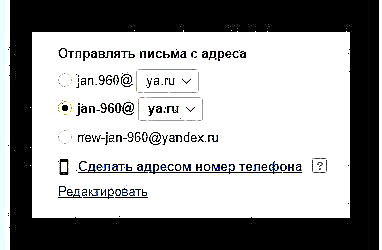
အခြားအရာအားလုံးအပြင်၊ အီးမေးလ်များဖန်တီးရာတွင်တက်ကြွသောအီးမေးလ်ကိုဖော်ပြသည်။
- ဒီမေးလ်ဝန်ဆောင်မှု၏အဓိကစာမျက်နှာကိုသွားပြီးခလုတ်ကိုနှိပ်ပါ "ရေး".
- စာသားပိတ်ပင်တားဆီးမှုထဲမှာဖွင့်လှစ်သောစာမျက်နှာ၏ထိပ်မှာ "ဘယ်သူ့ဆီကလဲ" လိုချင်သောဒေတာကိုပြသလိမ့်မည်။


ဆွေးနွေးမှုများသည် E-Mail လိပ်စာအပါအ ၀ င်အသေးစိတ်အကောင့်အချက်အလက်များထက်ပိုသောကြောင့်သင်သည် Yandex မေးလ်ဝန်ဆောင်မှုဖြင့်အဆုံးသတ်နိုင်သည်။
Mail.ru
Mail.ru သည်အီလက်ထရောနစ်စာတိုပေးပို့ရေး ၀ န်ဆောင်မှုတစ်ခုဖြစ်ပြီး Yandex ထက်ပိုမိုပွင့်လင်းသောပုံစံဖြင့်လိုအပ်သောအချက်အလက်များကိုရယူနိုင်သည်။ ၎င်းသည်ဤစနစ်၏အကောင့်သည် Mail.ru site ၏လက်အောက်ခံ ၀ န်ဆောင်မှုအားလုံးကိုအလိုအလျောက်ချိတ်ဆက်မိခြင်းကြောင့်ဖြစ်ပြီး၊
- Mail.ru ၏စာများစာရင်းသို့သွားပြီးညာဘက်အပေါ်ထောင့်တွင်အသုံးပြုသည့်အကောင့်၏သုံးစွဲသူအမည်အပြည့်အစုံကိုရှာပါ။
- သတ်မှတ်ထားသော link မှကျေးဇူးတင်ပါသည်၊ ဤ site ၏ပင်မ menu ကိုဖွင့ ်၍ ပိုင်ရှင်၏အမည်အောက်တွင်ရှိသောအီးမေးလ်လိပ်စာကိုထိုနေရာမှဖယ်ရှားနိုင်သည်။


ဤအလွန့်အလွန်ရိုးရှင်းလွယ်ကူသည့်နည်းစနစ်အပြင်၊ အနည်းငယ်ကွဲပြားသောနည်းဖြင့်ဆက်လက်လုပ်ဆောင်နိုင်သည်။
- လမ်းညွှန်မီနူးကို အသုံးပြု၍ အပိုင်းကိုဖွင့်ပါ ပေးစာ.
- ဘယ်ဘက်အပေါ်ထောင့်ရှိခလုတ်ကိုနှိပ်ပါ "စာရေးပါ".
- ပိတ်ပင်တားဆီးမှုအတွက် Workspace ကို၏ညာဘက်အခြမ်းတွင် "ရန်" link ကိုနှိပ်ပါ "ဘယ်သူ့ဆီကလဲ".
- ယခု၊ မက်ဆေ့ခ်ျဖန်တီးခြင်းပုံစံ၏ထိပ်ဆုံးတွင်သင်၏အီးမေးလ်လိပ်စာကိုတင်ပြမည့်လိုင်းအသစ်တစ်ခုပေါ်လာမည်။
- လိုအပ်ပါက၎င်းကိုသင့်အကောင့်နှင့်ချိတ်ဆက်ထားသည့်အခြားသုံးစွဲသူ၏အီးမေးလ်သို့ပြောင်းနိုင်သည်။




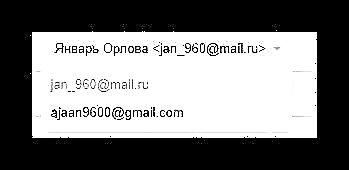
အလေ့အကျင့်ပြသသကဲ့သို့, ဒီအင်္ဂါရပ်ဒီစနစ်အတွက်ညံ့ဖျင်းအကောင်အထည်ဖော်နေသည်။
ဆက်ဖတ်ရန်။ ။ အခြားမေးလ်ထဲသို့မေးလ်မည်သို့ပူးတွဲရမည်နည်း
ဖော်ပြထားသည့်အတိုင်းအမှာစာတစ်ခုစီကိုပြီးပြည့်စုံစွာဖြည့်ခြင်းအားဖြင့်သင်သည်သင်၏ကိုယ်ပိုင်အီးမေးလ်လိပ်စာရရှိရန်အခက်အခဲရှိလိမ့်မည်မဟုတ်ပါ။ သင့်ကိစ္စတွင်တစ်ခုခုမလုပ်နိုင်ပါကအလားတူခေါင်းစဉ်အလိုက်အသေးစိတ်ဆောင်းပါးကိုဖတ်ရန်ကျွန်ုပ်တို့အကြံပြုပါသည်။
နောက်ထပ်: သင်၏ Mail.ru login ကိုမေ့သွားလျှင်ဘာလုပ်ရမလဲ
Gmail
အင်တာနက်ပေါ်တွင်အကျယ်ပြန့်ဆုံးအရင်းအမြစ်တစ်ခုမှာဂူးဂဲလ်သည်စီးပွားဖြစ်အီးမေးလ် ၀ န်ဆောင်မှုတစ်ခုဖြစ်သည်။ ဤကိစ္စတွင်သင်သည်အကောင့်မှသင်၏ကိုယ်ပိုင်အချက်အလက်များကိုအခက်အခဲမရှိရှာဖွေနိုင်သည်။ စာတိုက်ပုံးသို့ပြောင်းနေစဉ်အီးမေးလ်လိပ်စာဖြစ်သောလက်မှတ်နှင့်အတူဖန်သားပြင်ပေါ်တွင် download ညွှန်ပြချက်တစ်ခုပေါ်လာသည်။

ဆိုက်၏ပင်မစာမျက်နှာကိုအကြိမ်များစွာမွမ်းမံနိုင်သည်၊ သင်၏ပရိုဖိုင်းအီးမေးလ်နှင့်စနစ်အတွင်းအမြဲတမ်းတင်သည့်မျက်နှာပြင်ရရှိသည်။
အကြောင်းပြချက်အချို့ကြောင့်သင်သည်စာပို့ဝန်ဆောင်မှုစာမျက်နှာကိုပြန်လည်မွမ်းမံနိုင်ပါကအခြားအရာတစ်ခုခုကိုပြုလုပ်နိုင်သည်။
ဂျီမေးလ်အကောင့်တစ်ခုဖန်တီးနည်းကိုလည်းကြည့်ပါ
- ဥပမာ Gmail tab ၏ပင်မ Gmail mail စာမျက်နှာကိုဖွင့်ပါ Inbox ဘရောက်ဇာဝင်းဒိုး၏ညာဘက်အပေါ်ထောင့်ရှိအကောင့်ဓါတ်ပုံကိုနှိပ်ပါ။
- အသုံးပြုသူအမည်အောက်ရှိထိပ်ဆုံးတွင်ဖော်ပြထားသောကဒ်တွင်ဤမေးလ်စနစ်၏အီးမေးလ်လိပ်စာအပြည့်အစုံပါရှိသည်။
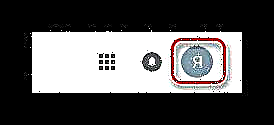

ဟုတ်ပါတယ်၊ အခြားစနစ်များလိုပဲ၊ သင်ကစာတိုအသစ်များ၏အယ်ဒီတာကိုသုံးနိုင်သည်။
- ဘယ်ဘက်ရှိ main navigation menu ရှိ main mail စာမျက်နှာတွင်ခလုတ်ကိုနှိပ်ပါ "ရေး".
- ယခုစာမျက်နှာ၏ညာဘက်အခြမ်းတွင် context window တစ်ခုပေါ်လာလိမ့်မည်။ ၎င်းမှသင်လိုင်းနှင့်သင်ရင်းနှီးကျွမ်းဝင်ရန်လိုအပ်သည် "မှ".
- အကယ်၍ လိုအပ်ပါကချိတ်ဆက်မှုရှိလျှင်ပို့သူကိုသင်ပြောင်းလဲနိုင်သည်။


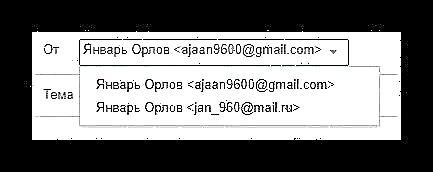
ယခုအချိန်တွင်သင်သည်ဂျီမေးလ်စနစ်အတွင်းရှိမေးလ်လိပ်စာတစ်ခုရရှိရန်လုပ်ထုံးလုပ်နည်းများဖော်ပြချက်ကိုနိဂုံးချုပ်နိုင်သည်။ အဘယ်ကြောင့်ဆိုသော်၎င်းသည်လိုအပ်သောသတင်းအချက်အလက်များကိုထုတ်ဖော်ရန်လုံလောက်သည်ထက်ပိုသည်။
Rambler
Rambler ၀ န်ဆောင်မှုကိုအနည်းဆုံးအသုံးပြုသူများကအသုံးပြုကြသဖြင့်စာတိုက်လိပ်စာကိုတွက်ချက်သည့်မေးခွန်းများမှာအလွန်ရှားပါးသည်။ အကယ်၍ သင်သည် Rambler မေးလ်ကိုပိုနှစ်သက်သူတစ် ဦး ဖြစ်လျှင်အီးမေးလ်အကောင့်၏အီးမေးလ်လိပ်စာကိုအောက်ပါအတိုင်းတွက်ချက်နိုင်သည်။
Rambler မေးလ်တွင်အကောင့်တစ်ခုဖန်တီးနည်းကိုလည်းကြည့်ပါ
- Rambler site ရှိ mail service သို့ log in ၀ င်ပြီး screen ညာဘက်အပေါ်ထောင့်ရှိ username ကိုနှိပ်ခြင်းအားဖြင့်အီလက်ထရောနစ်စာတိုက်ပုံး၏ပင်မ menu ကိုဖွင့်ပါ။
- အကောင့်မှထွက်ရန်ခလုတ်အပြင်ပေါ်လာသောပိတ်ပင်တားဆီးမှုတွင်သင်၏အီးမေးလ်လိပ်စာကိုဖော်ပြလိမ့်မည်။
- ခလုတ်ကိုနှိပ်ပါ ကျွန်ုပ်၏ကိုယ်ရေးအချက်အလက်သင်၏ကိုယ်ရေးကိုယ်တာအကောင့်ကို Rambler စနစ်ဖြင့်ဖွင့်ရန်။
- စာမျက်နှာပေါ်တွင်တင်ပြထားသောလုပ်ကွက်များထဲမှအပိုင်းကိုရှာပါ အီးမေးလိပ်စာများ.
- ဒီပိတ်ပင်တားဆီးမှုရဲ့ရည်ရွယ်ချက်ကိုဖော်ပြတဲ့စာသားအောက်မှာ၊ သင့်အကောင့်နဲ့ဆက်သွယ်ထားတဲ့အီးမေးလ်အားလုံးပါတဲ့စာရင်းရှိတယ်။





အဓိကတစ်ခုမှာစည်းကမ်းချက်များအရစာရင်းထဲတွင်ပထမဆုံးအီးမေးလ်ဖြစ်သည်။
မကြာသေးမီကအသစ်ပြုပြင်ထားသော Rambler မေးလ်ဝန်ဆောင်မှု၏ဒီဇိုင်းသည်ယခင်ကထိခိုက်ခဲ့သည့်အခြားဝန်ဆောင်မှုများတွင်ပြုလုပ်သည့်အတိုင်းမက်ဆေ့ခ်ျအသစ်တစ်ခုပြုလုပ်စဉ်ပေးပို့သူလိပ်စာကိုကြည့်ခွင့်မပြုပါ။ သို့သော်အီးမေးလ်ကိုရှာဖွေရန်အက္ခရာလဲလှယ်သည့်စနစ်ကိုသင်သုံးဆဲဖြစ်သည်။
- ဖိုင်တွဲကိုသွား Inboxအဓိက menu ကိုသုံးနိုင်သည်။
- ပို့လိုက်သောစာများစာရင်းမှမည်သည့်စာကိုမဆို select mode ကိုဖွင့ ်၍ ကြည့်ပါ။
- အယူခံဝင်မှုအကြောင်းအရာနှင့်ပေးပို့သူ၏လိပ်စာအောက်တွင်ဖွင့်လှစ်သောစာမျက်နှာ၏ထိပ်တွင်သင်၏အကောင့်၏အီးမေးလ်လိပ်စာကိုသင်တွေ့နိုင်သည်။
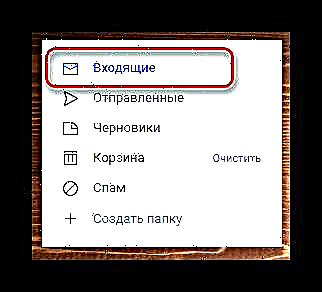


သင်မြင်သည့်အတိုင်း၊ အကောင့်ရှိသတင်းအချက်အလက်များကိုရှာဖွေခြင်းတွင်၊ Rambler စနစ်သည်အခြားအလားတူ ၀ န်ဆောင်မှုများနှင့်အလွန်ကွာခြားမှုမရှိသော်လည်းမှတ်သားဖွယ်ကောင်းသောအင်္ဂါရပ်များရှိသေးသည်။
မည်သို့ပင်ဖြစ်စေ၊ အကောင့်ပိုင်ရှင်ဖြစ်သည့် ၀ န်ဆောင်မှုမည်သို့ပင်ဖြစ်ပါစေ၊ အီးမေးလ်တွက်ရာတွင်အခက်အခဲမရှိသင့်ပါ။ အကယ်၍ သင်သည်စာဖြင့်ခွင့်ပြုချက်မရဘဲနှင့်သင်၏အင်တာနက် browser ၏ဒေတာဘေ့စ်တွင်လိပ်စာများကိုယခင်ကသိမ်းဆည်းထားခြင်းမရှိပါကဤကိစ္စတွင်ကံမကောင်းပါ။











